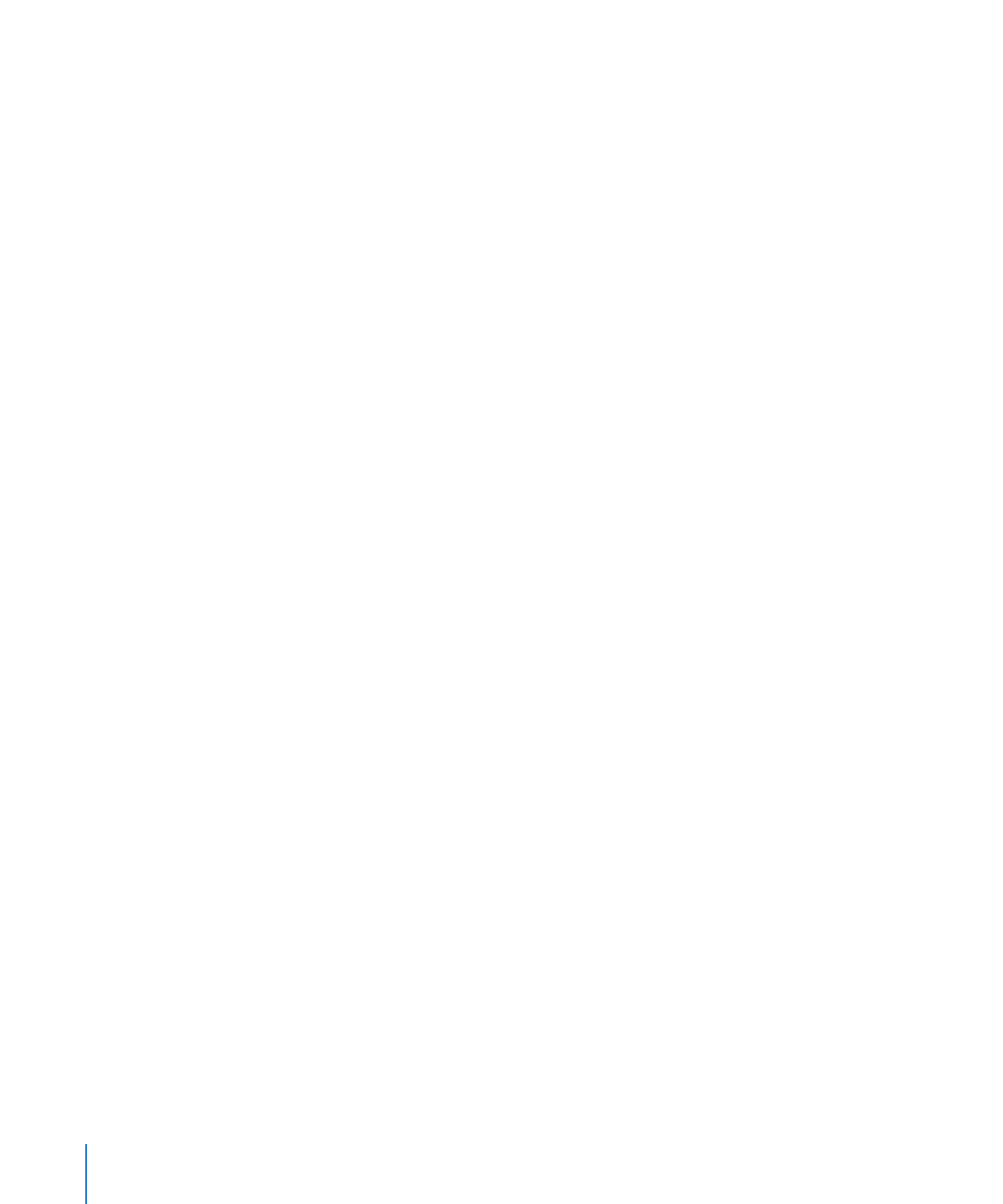
添加可用文本框
在任意幻灯片上放置一个可用文本框。将可用文本框放置在幻灯片母版上是为基于该母版的每个幻
灯片添加可用文本框的快速方法;例如,如果您想要在每个幻灯片底部放置版权信息。
若要添加可用文本框:
1
在工具栏中点按“文本框”,然后只需开始键入。
文本框会在幻灯片上出现,并且会扩展以容纳您的文本,每当到达幻灯片结尾时就会插入换行符。
如果开始键入前您在文本框外部点按,请在文本框中连按以替换其中的插入点,然后开始键入。
2
在完成键入后,请在文本框外部点按(或按下 Command-Return 以停止编辑并选择文本框)。
3
拖移选择控制柄以调整文本框的大小。
您只能调整文本框的宽度;文本框的长度会自动延长或缩短以容纳其中的文本。在调整了文本框的
宽度之后,宽度会保持固定不变,只有长度会随着文本的添加或删除而发生变化,除非您使用选择
控制柄重新调整宽度。
4
将文本框拖到幻灯片画布上您想要放置它的位置。
5
若要将文本框锁定到幻灯片画布上,以便在您工作时它不会意外地移动,请选择该文本框,并选取
“排列”
>“锁定”。
若要了解如何更改文本框内文本的外观,请参阅第
46 页“格式化文本大小和外观”。
若要了解如何更改文本和文本框内侧之间的间距,请参阅第
59 页“调整文本框边框内部的
间距”。
56
第
4 章
处理文本
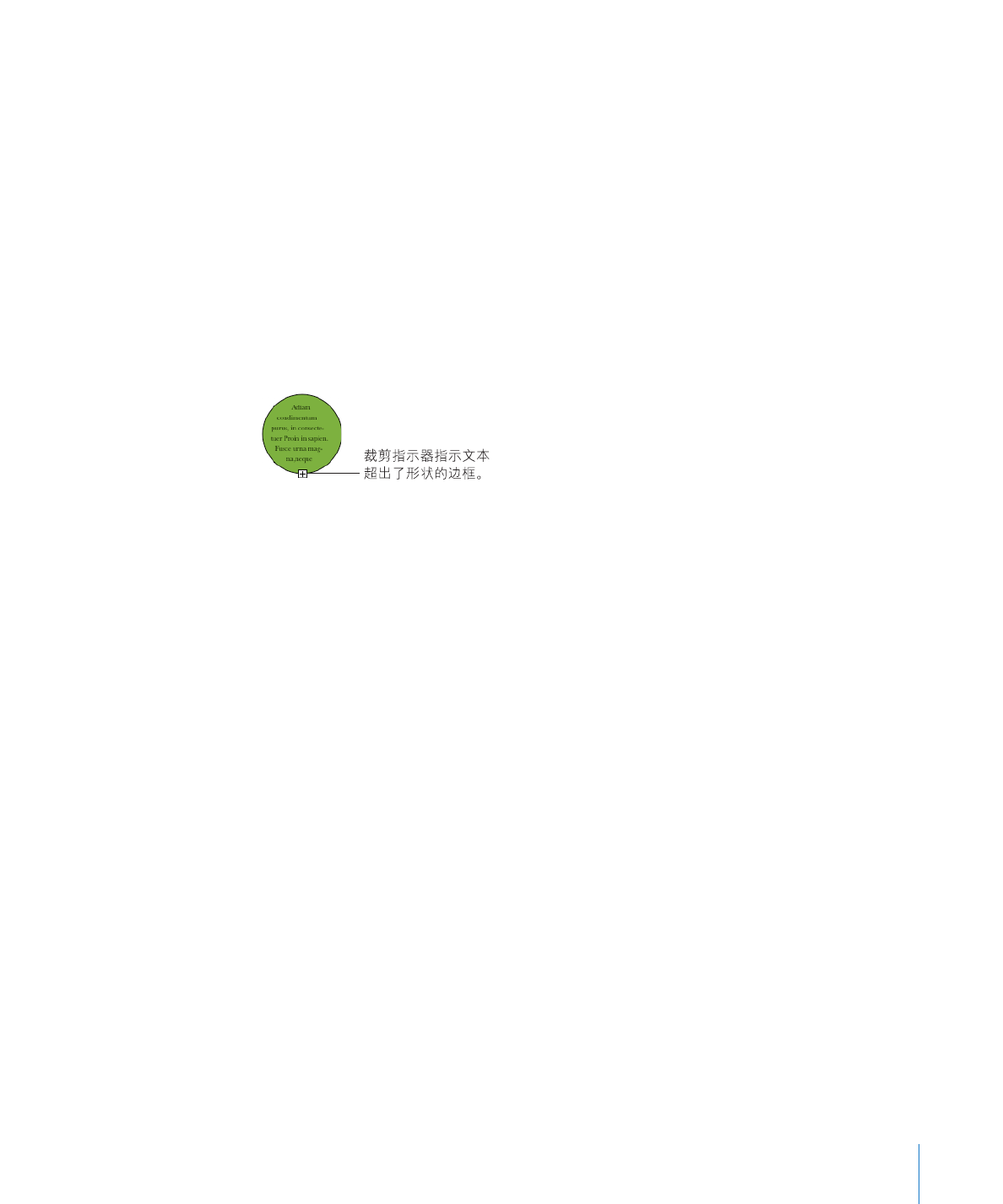
第
4 章
处理文本
57
若要了解如何格式化文本框的边框和背景颜色,请参阅第
90 页“使用颜色或图像填充对象”和
第
86 页“更改边框的样式”。
如果您想要为幻灯片添加标题或正文文本,请参阅第
42 页“自定单个幻灯片的布局”。